Hoe tweestapsverificatie op Amazon.com-accounts in te schakelen
Amazon heeft eindelijk tweestapsverificatie toegevoegdaka Two-Factor Authentication (2FA) voor gebruikers van zijn site. Wij zijn grote voorstanders van 2FA hier en hebben talloze artikelen geschreven over het gebruik ervan om uw online accounts veiliger te houden. Hier leest u hoe u kunt instellen wat het bedrijf tweestapsverificatie noemt.
Schakel authenticatie in twee stappen (2FA) in op uw Amazon-account
Om deze extra beveiligingslaag toe te voegen, logt u in en gaat u naar Uw account.

Selecteer op de volgende pagina in het gedeelte Instellingen Wijzig accountinstellingen.

U wordt een tweede keer gevraagd om de gebruikersnaam en het wachtwoord van uw Amazon-account te verifiëren. Selecteer vervolgens onder Accountinstellingen wijzigen de knop Bewerken naast Geavanceerde beveiligingsinstellingen.

Vervolgens krijgt u een korte uitleg van authenticatie in twee stappen. Klik op Aan de slag.

Voer nu uw telefoonnummer in (geschikt voor het ontvangen van sms-berichten) en klik op Code verzenden. Typ vervolgens de code die u op uw telefoon heeft ontvangen en klik op

Als u uw smartphone niet heeft, kunt u ook een gratis authenticator-app gebruiken, zoals Microsoft Authenticator of Google Authentication.

Of je nu een code hebt sms'en of eenauthenticator-app, nadat je dat hebt gedaan, zal Amazon je om een tweede back-upmethode vragen. Het leuke hier is dat je een tweede mobiel nummer kunt gebruiken of de code via je vaste lijn kunt krijgen.

Dat is alles wat er is. Bij de laatste stap krijgt u een pagina waarop wordt uitgelegd hoe 2FA voor Amazon werkt. Scrol naar de onderkant van de pagina en daar wilt u misschien het vakje aanvinken Geen codes nodig op dit apparaat. Dit maakt het gebruik van 2FA veel gemakkelijker en is de manier waarop het werkt voor de meeste sites die dit toestaan. Merk ook op dat u deze instelling op elk apparaat dat u instelt, kunt wijzigen door naar de geavanceerde instellingen te gaan.

Wanneer u zich aanmeldt vanaf een ander apparaat, uwsmartphone, ontvang je een sms met de extra beveiligingscode. Typ het in en je hebt ook de mogelijkheid om niet elke keer dat je inlogt om een code te vragen. Om veiligheidsredenen wil je dat misschien niet instellen met een mobiel apparaat.
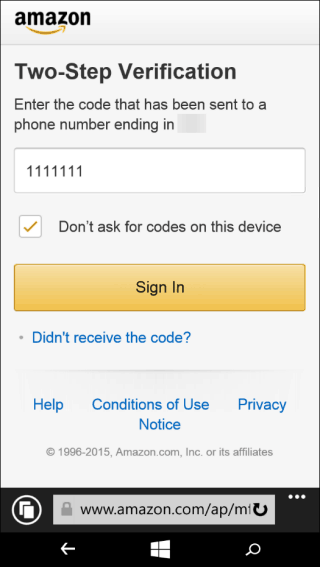
We hebben gewacht tot Amazon 2FA toevoegtgeruime tijd, en nu het er is, wil je het inschakelen om je Amazon-account die extra beveiligingslaag te geven. Op het moment van schrijven lijkt het erop dat het alleen beschikbaar is in de VS. Hopelijk breidt het bedrijf het uit en zal het binnenkort in alle landen beschikbaar zijn.
Het duurt maar een paar minuten om in te stellen en u kunt er gerust op zijn dat uw account beter wordt beschermd.
We kunnen dit niet genoeg zeggen, maar voeg 2FA toe aan al uw online accounts die dit ondersteunen. In het begin vindt u het misschien een beetje ongemakkelijk, maar onthoud: gemak is de vijand van veiligheid.
Voor meer informatie over het inschakelen van tweefactorauthenticatie op uw online accounts, leest u onze gids voor tweefactorauthenticatie om uw online leven te beveiligen.










laat een reactie achter